小编操作win10系统windows firewall无法启动的教程
发布日期:2019-09-17 作者:老友系统 来源:http://www.g9yh.com
你是否遇到过win10系统windows firewall无法启动的问题。那么出现win10系统windows firewall无法启动的问题该怎么解决呢?很多对电脑不太熟悉的小伙伴不知道win10系统windows firewall无法启动到底该如何解决?其实只需要1、按“win+R”打开“运行”窗口,输入"regedit"命令后按回车打开注册表。 2、在打开的注册表中,依次定位到以下注册项项HKEY_LoCAL_MACHinEsYsTEMCurrentControlsetservicessharedAccess就可以了。下面小编就给小伙伴们分享一下win10系统windows firewall无法启动具体的解决方法:
具体的解决方法:
1、按“win+R”打开“运行”窗口,输入"regedit"命令后按回车打开注册表。
2、在打开的注册表中,依次定位到以下注册项项HKEY_LoCAL_MACHinEsYsTEMCurrentControlsetservicessharedAccess
右键sharedAccess选择“权限”,在打开的“sharedAccess权限”窗口中,单击“添加”。
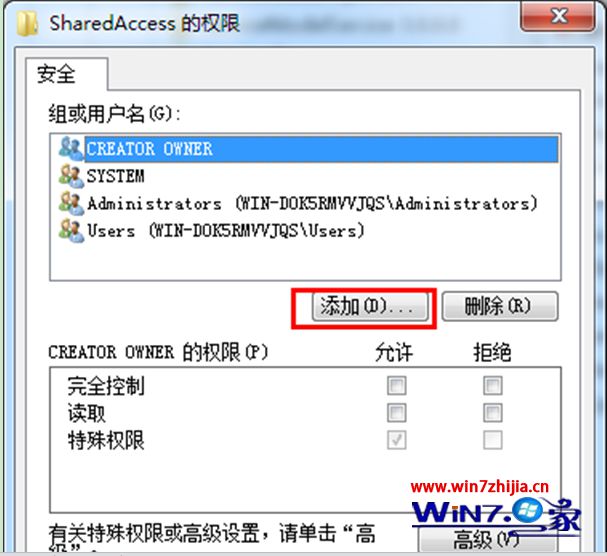
3、在“输入对象名称来选择”下方窗口中输入“nT sERViCEmpssvc”,点击右侧的“检查名称”。
4、然后文本框中的内容变为“Mpssvc”,单击“确定”。
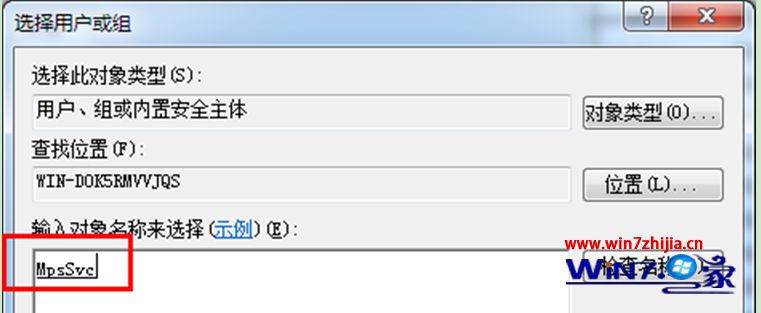
5、添加好Mpssvc 用户后,返回到权限设置页面,将Mpssvc设置完全控制权限即可。
【win10系统windows firewall无法启动怎么办】遇上这种问题的话,参考上述的教程来处理就可以马上解决了。身边有用户如果也遇上了类似的问题的话,可以将次教程分享给他们。
热门教程资讯推荐
- 1技术员为你win10系统玩《热血无赖》游戏突然闪退的教程
- 2笔者还原win10系统打不开ps软件的教程
- 3如何还原win10系统进入待机出现蓝屏的方案
- 4技术员修复win10系统磁盘都不见了的步骤
- 5主编研习win10系统开机时出现windows setup的步骤
- 6大神传授win10系统资源管理器不显示菜单栏的步骤
- 7大神详解win10系统安装framework4.5失败的教程
- 8传授win10系统打开Excel提示“配置标识不正确,系统无法开始服务
- 9细说win10系统玩极限巅峰游戏出现闪退的方案
- 10大师处理win10系统无法切换到搜狗输入法的技巧
- 11老司机细说win10系统出现sgtool.exe应用程序错误的方法
- 12技术员操作win10系统桌面图标变成一样的步骤